De gebeurteniswebsite instellen in uitgaande marketing
Notitie
Azure Active Directory heet nu Microsoft Entra ID. Meer informatie
Belangrijk
Dit artikel is alleen van toepassing op uitgaande marketing.
De gebeurteniswebsite biedt een online bron waar kan worden gelezen over uw gebeurtenis en de sprekers, een account kan worden gemaakt, registratie voor de gebeurtenis mogelijk is, passen kunnen worden aangeschaft, sessieplanning kan worden bekeken enzovoort. In de volgende afbeelding wordt een vereenvoudigd siteoverzicht van uw gebeurteniswebsite getoond zoals uw deelnemers deze zien.
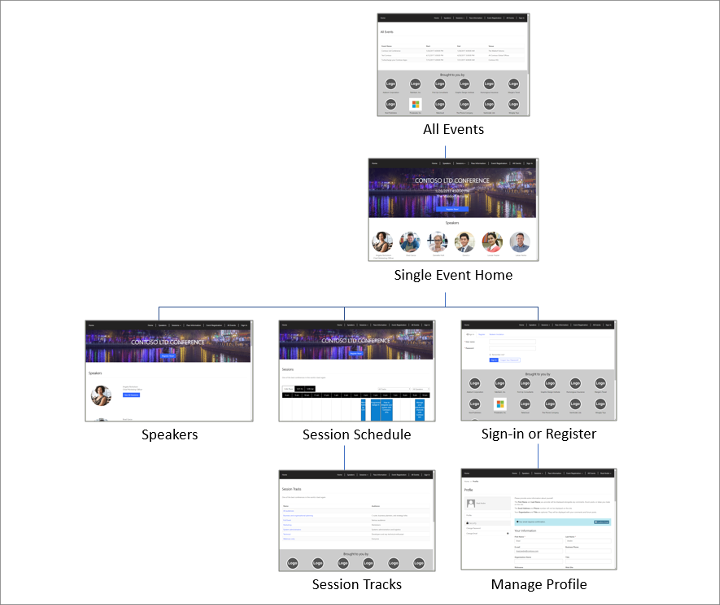
De gebeurtenislocatie is vooraf geconfigureerd voor het ophalen van alle relevante afbeeldingen en gegevens voor elke gepubliceerde gebeurtenis vanuit Dynamics 365 Customer Insights - Journeys, en bezoekers worden in staat gesteld om een registratieaccount (inclusief gebruikersnaam en wachtwoord) te maken, hun profiel te bewerken, zichzelf en anderen te registreren voor een gebeurtenis, sessiepassen te kiezen, hun gebeurtenisplanning te bekijken en een gebeurtenisregistratie te wijzigen of te annuleren.
De gebeurteniswebsite aanpassen en hosten
Wanneer u Customer Insights - Journeys voor het eerst installeert, wordt de gebeurteniswebsite geïnstalleerd op uw Power Apps-portaloplossing en is deze standaard gereed voor gebruik. De website wordt gebouwd via het Angular-raamwerk (waardoor het gemakkelijk aan te passen is) en u kunt ervoor kiezen deze op elke gewenster locatie te hosten (niet alleen in de Power Apps-portaloplossing). In de volgende tabel worden de opties voor hosting beschreven.
| Functie | Dynamics 365 systeemeigen portal |
Angular-site gehost door Dynamics365-portals |
Angular-site extern gehost |
|---|---|---|---|
| Beschikbaarheid | Niet langer beschikbaar | Standaard geïnstalleerd; volledig aanpasbaar | Het project downloaden, het aanpassen en het implementeren op uw eigen server |
| Gebeurtenisinformatie en grafische weergave | Direct opgehaald vanuit Dynamics 365-gebeurtenisrecords | Direct opgehaald vanuit Dynamics 365-gebeurtenisrecords | Direct opgehaald vanuit Dynamics 365-gebeurtenisrecords |
| Betalingsgateway | Een gatewaypagina bouwen met systeemeigen Power Apps-portalentiteiten en deze aanpassen volgens de instructies van uw externe betalingsaanbieder | Een gatewaypagina bouwen met systeemeigen Power Apps-portalentiteiten en deze aanpassen volgens de instructies van uw externe betalingsaanbieder | De Angular-app aanpassen volgens instructies van uw externe betalingsaanbieder |
| Registratieaccount en aanmelding | Geïmplementeerd met systeemeigen Power Apps-portalfuncties; werken standaard | Geïmplementeerd met systeemeigen Power Apps-portalfuncties; werken standaard | U moet de gebeurteniswebsite integreren met Microsoft Entra ID om registratieaccounts in te schakelen |
| De instelling Betalingsgateway van de gebeurtenisrecord | Gebruik deze optie om een Power Apps-portalpagina te selecteren voor gebruik als betalingsgateway voor elke gebeurtenis | Gebruik deze optie om een Power Apps-portalpagina te selecteren voor gebruik als betalingsgateway voor elke gebeurtenis | Deze instelling heeft geen gevolgen voor extern gehoste gebeurteniswebsites |
| De instelling Anonieme registraties toestaan van de gebeurtenisrecord | Gebruik deze instelling om te bepalen of deelnemers zich kunnen registreren zonder eerst een registratieaccount te maken | Gebruik deze instelling om te bepalen of deelnemers zich kunnen registreren zonder eerst een registratieaccount te maken | Deze instelling heeft geen gevolgen voor extern gehoste gebeurteniswebsites |
| Koppelen aan de gebeurteniswebsite | De URL wordt automatisch gegenereerd voor elke gebeurtenis. Bekijk het veld Gebeurtenis-URL van de gebeurtenisrecord om deze te vinden. | De URL wordt automatisch gegenereerd voor elke gebeurtenis. Bekijk het veld Gebeurtenis-URL van de gebeurtenisrecord om deze te vinden. | De URL is afhankelijk van waar u de site host. U kunt de URL opslaan in de gebeurtenisrecord door het selectievakje Aangepaste gebeurtenis-URL in te schakelen en vervolgens het veld Gebeurtenis-URL in te vullen. |
U kunt het Angular-project downloaden vanuit het Microsoft-downloadcentrum, dit aanpassen in uw geprefereerde ontwikkelomgeving, het project te bouwen en vervolgens de versie op uw Power Apps-portal te overschrijven, het in te stellen als nieuwe site op uw portal of het te hosten op uw eigen server. De volledige definitieve site bestaat alleen uit slechts twee bestanden: een JavaScript-bestand (genaamd main.js) en een opmaakmodel (genaamd styles.css).
Wanneer u Customer Insights - Journeys voor het eerst installeert, wordt de dan actuele gebeurteniswebsite geïnstalleerd op uw Power Apps-portaloplossing en is deze standaard gereed voor gebruik. De website wordt niet bijgewerkt of overschreven wanneer u Customer Insights - Journeys bijwerkt, dus kunt u de kopie die op uw portal is geïnstalleerd onbeperkt aanpassen. Microsoft gaat echter door met het ontwikkelen van de gebeurteniswebsite en het verbeteren hiervan met elke nieuwe versie van Customer Insights - Journeys, dus als u gebruik wilt maken van de allernieuwste functies, kunt u de website altijd downloaden, deze vergelijken met uw eigen aangepaste site en nieuwe onderdelen die u bevallen toevoegen.
Zie Een aangepaste gebeurteniswebsite bouwen en hosten voor meer informatie over hoe u de meest recente versie van de gebeurteniswebsite kunt downloaden, deze kunt aanpassen, kunt bouwen en vervolgens implementeren op een Power Apps-portal of externe website.
Gebeurtenissen, sessies, tracks en gerelateerde records op de website publiceren
De meeste gegevens die op de website worden weergegeven, zijn direct afkomstig uit uw gebeurtenismodellen en hun diverse gerelateerde records. U hoeft er dus alleen voor te zorgen dat de website online is, dat alle informatie beschikbaar is in Customer Insights - Journeys en dat de gebeurtenis met de bijbehorende relevante sessies en tracks is ingesteld voor publicatie op de website. De gebeurtenis en alle bijbehorende instellingen blijven bewerkbaar, zelfs nadat u live gegaan bent, en alle wijzigingen die u aanbrengt in een live gebeurtenis en de bijbehorende live records worden onmiddellijk ook op de website weergegeven.
Gebeurtenissessies werken op vergelijkbare wijze als de gebeurtenis zelf en functioneren in wezen als subgebeurtenissen die, gezamenlijk, de algemene gebeurtenisplanning vormen. Op de gebeurteniswebsite wordt een planning van live sessies weergegeven die bij elke gebeurtenis hoort. Een gebeurtenis kan zowel live als niet-live sessies bevatten, maar alleen live sessies die bij live gebeurtenissen horen, worden weergegeven op de website.
Gebeurtenistracks zijn verzamelingen van sessies, meestal gerelateerd op basis van thema of doelgroep. Tracks bieden een handige manier voor deelnemers om zich voor verschillende gerelateerde sessies tegelijk te registreren. Net als bij gebeurtenissessies, moet u elke track publiceren om deze weer te geven op de website voor de gerelateerde gebeurtenis. Een gebeurtenis kan zowel live als niet-live tracks bevatten, maar alleen de live tracks die bij live gebeurtenissen horen, worden weergegeven op de website.
Gebeurtenis-, sessie- en trackentiteiten hebben allemaal een veld Publicatiestatus, die kan worden gebruikt om informatie op te slaan over de gereedheid van de gebeurtenis, bijvoorbeeld of deze gereed is om te publiceren of live te gaan. Deze waarde wordt weergegeven als een vervolgkeuzelijst in de rechterbovenhoek wanneer u een gebeurtenis- of sessierecord bewerkt, maar maakt deel uit van het hoofdformulier voor sessietracks.
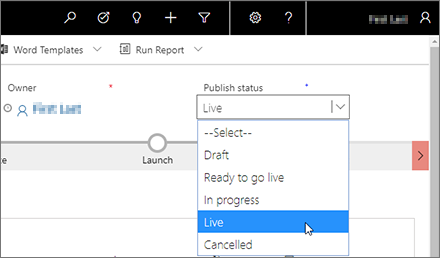
De standaardwaarden voor Publicatiestatus zijn Concept, Gereed om in gebruik te worden genomen, In uitvoering, Live en Geannuleerd. Afgezien van Live dienen al deze waarden uitsluitend ter informatie, dus kunt u ze gebruiken om uw vorderingen op het werk bij te houden en zo nodig te coördineren met collega's. De waarde Live werkt enigszins anders, afhankelijk van de entiteit waarmee u werkt:
- Voor gebeurtenissen en sessies wordt de waarde Live alleen weergegeven in de vervolgkeuzelijst Publicatiestatus terwijl de gebeurtenis of sessie daadwerkelijk live is. Als u live wilt gaan met een gebeurtenis of sessie, gebruikt u de knop Live gaan op de opdrachtbalk terwijl de desbetreffende gebeurtenis of sessie is geopend. U kunt een live gebeurtenis of sessie stoppen door Stoppen op de opdrachtbalk te selecteren of door de Publicatiestatus te wijzigen in iets anders dan Live.
- Wanneer u een nieuwe sessie maakt met behulp van het formulier voor snelle invoer (dat kunt u doen terwijl u werkt met de agendaweergaven op het tabblad Agenda voor een gebeurtenis), bevat het formulier een vervolgkeuzelijst Publicatiestatus met de waarde Live. In dit geval kunt u de Publicatiestatus instellen op Live terwijl u de sessie maakt om meteen live te gaan.
- Voor sessietracks gebruikt u de vervolgkeuzelijst Publicatiestatus om live te gaan en om een live-track te stoppen (de opdrachtbalk bevat geen knoppen voor Live gaan of Stoppen). Stel deze in op Live om de track te publiceren en openbaar zichtbaar te maken op uw gebeurteniswebsite. Stel Publicatiestatus in op een andere waarde dan Live om de track op uw gebeurteniswebsite te verbergen. Voor tracks bevindt de vervolgkeuzelijst Publicatiestatus zich op het tabblad Algemeen voor de trackrecord en niet naast de koptekst (zoals voor gebeurtenissen en sessies).
In de volgende tabel wordt samengevat hoe elke publiceerbare entiteit moet worden gepubliceerd op de website en welke typen informatie voor elk hiervan worden gepubliceerd. Voer de waarden voor gepubliceerde velden zorgvuldig en nauwkeurig in. Ze worden namelijk publiek beschikbaar.
| Entiteit | Hoe en waar deze wordt gepubliceerd | Welke velden worden gepubliceerd |
|---|---|---|
| Gebeurtenissen | Publiceer elke gebeurtenis handmatig door de gebeurtenisrecord te openen en Live gaan op te opdrachtbalk te selecteren. Niet-gepubliceerde gebeurtenissen worden niet weergegeven op de website. Alle gepubliceerde gebeurtenissen worden op de pagina Alle gebeurtenissen van de website weergegeven. |
Gebeurtenisnaam, Begindatum en -tijd, Einddatum en - tijd, Primaire locatie, Beschrijving |
| Sessies | Publiceer elke sessie handmatig door de sessierecord te openen en Live gaan op te opdrachtbalk te selecteren. Niet-gepubliceerde sessies worden niet weergegeven op de website. Elke gepubliceerde sessie wordt weergegeven op de pagina Sessies voor de gebeurtenis waartoe de sessie behoort, op de pagina Spreker voor de spreker die een presentatie houdt in de sessie en op de pagina Sessietracks voor tracks waartoe de sessie behoort. |
Sessietitel, Begindatum en - tijd, Einddatum en - tijd, Sessieoverzicht, Gedetailleerde beschrijving, Sessietracks, Duur |
| Sprekers | Sprekers worden automatisch gepubliceerd als u een sessie publiceert waaraan zij zijn toegewezen. Sprekers worden vermeld op de voorpagina van elke gebeurtenis waar ze spreken, op de pagina Sprekers en op sessiepagina's van elke sessie. Op een sprekersprofielpagina worden aanvullende details en een planning van sessies voor die spreker weergegeven. |
Naam, Foto, Titel, Info, LinkedIn, Twitter, Website |
| Sessietracks | Publiceer elke track handmatig door de trackrecord te openen en de Publicatiestatus in te stellen op Live. (Voor sessietracks bevindt het menu Publicatiestatus zich op het tabblad Algemeen in plaats van in de koptekst.) Niet-gepubliceerde tracks worden niet weergegeven op de website. Gepubliceerde externe tracks worden weergegeven op de pagina Sessietracks voor de gebeurtenis waartoe ze behoren. Voor elke sessietrack worden de naam en een lijst met sessies weergegeven die ertoe behoren (met koppelingen). U kunt alleen externe tracks publiceren (geen interne tracks). |
Naam, Doelgroep |
| Passen | Passen worden automatisch gepubliceerd als u de gebeurtenis publiceert waartoe zij behoren. Alle passen die zijn gekoppeld aan een gepubliceerde sessietrack, worden weergegeven op de pagina Pasgegevens voor de gebeurtenis waartoe de track behoort. Het aantal passen en het toegewezen nummer worden bijgehouden en wanneer passen uitverkocht zijn, wordt dit aangegeven. |
Naam, Naam van de gerelateerde trackrecord, Pasprijs, Status Uitverkocht |
| Sponsors | Sponsors worden automatisch gepubliceerd als u de gebeurtenis publiceert waartoe zij behoren. Sponsors die zijn gekoppeld aan gepubliceerde gebeurtenissen worden onder aan de meeste pagina's van de website voor deze gebeurtenissen weergegeven. |
Gebeurtenissponsor (de naam van de gerelateerde accountrecord), Logo (rechtstreeks overgenomen uit de sponsorrecord, niet het gerelateerde account) |
Afbeeldingen voor websites en registratieopties configureren
De website biedt diverse opties voor configuratie per gebeurtenis die u kunt instellen met de relevante gebeurtenisrecord, zonder de websitecode te hoeven aanpassen. Deze omvatten afbeeldingen, afrekenfuncties en betalingsopties.
Afbeeldingen op websites uploaden en toewijzen
Op de website is een bannerafbeelding zichtbaar voor elke gebeurtenis. Daarnaast worden sprekerfoto's en sponsorlogo's weergegeven.
U kunt de bannerafbeelding voor een weergegeven gebeurtenis instellen door de gebeurtenisrecord te bewerken, naar het tabblad Algemeen te gaan en de instelling Portalafbeelding te gebruiken.
Sprekerafbeeldingen zijn afkomstig uit de sprekerrecord (niet de gerelateerde contactpersoonrecord). Als u een sprekerafbeelding wilt uploaden, gaat u naar Gebeurtenissen>Deelnemers>Sprekers en opent u de betreffende sprekerrecord. Selecteer vervolgens de bestaande foto (of algemene tijdelijke aanduiding) in het koptekstgedeelte van de pagina om een dialoogvenster te openen waarin u een afbeelding kunt uploaden. Meer informatie: Een gebeurtenis instellen.
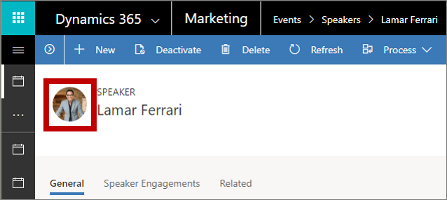
Sponsorafbeeldingen zijn afkomstig uit de sponsorschapsrecords (niet uit de gerelateerde accountrecords), die u kunt bewerken door in de gebeurtenisrecord te werken waarvoor de sponsoring geldt (te vinden op het tabblad Agenda, dat leidt naar gerelateerde sponsorschapsrecords) of door naar de betreffende sponsorschapsrecord onder Gebeurtenissen>Sponsorschapbeheer>Sponsorschappen te gaan. Net als sprekerafbeeldingen kunt u een afbeelding uploaden (zoals een logo) voor weergave op de gebeurteniswebsite door de bestaande foto (of de algemene tijdelijke aanduiding) in het koptekstgedeelte van de pagina met de sponsorschapsrecord te selecteren.
Registratieopties instellen
Wanneer een bezoeker van de website zich besluit te registreren voor uw gebeurtenis, gaat hij of zij als volgt te werk:
- Open de gebeurteniswebsite en kies een gebeurtenis.
- Selecteer de knop Registreren.
- De registratiepagina wordt geopend. Als u anonieme registratie hebt ingeschakeld, kan de bezoeker rechtstreeks registratiedetails invoeren of ervoor kiezen zich aan te melden (of eerst een account te maken). Als u anonieme registratie hebt uitgeschakeld, moeten zij zich aanmelden of een account maken voordat zij iemand kunnen registreren.
- Met de registratie kunnen meerdere personen tegelijk worden geregistreerd, of u kunt instellen dat slechts één deelnemer tegelijkertijd kan worden geregistreerd.
- Als uw gebeurtenis registratie op pasniveau omvat, staat het formulier zo nodig de selectie van een andere pas toe voor elke registrant. (Registratie op sessieniveau is niet beschikbaar wanneer u deze optie gebruikt.)
- Als uw gebeurtenis registratie op sessieniveau biedt, kan de registrant met het formulier een eigen schema samenstellen op basis van alle beschikbare sessies. (Passen en onlinebetaling zijn niet beschikbaar als u deze optie gebruikt)
- Als u ervoor hebt gekozen om een CAPTCHA in te schakelen, moet de bezoeker het CAPTCHA-veld invullen om te kunnen doorgaan na het invoeren van gegevens over elke registrant.
Belangrijk
Vanaf november 2022 veranderen de Captcha-service-eindpunten voor gebeurteniswebsite. Als u herkomstcontroles hebt voor uw gebeurtenisportalaanvragen, veranderen de herkomstpunten voor Captcha-oproepen van
https://client.prod.repmap.microsoft.com/inhttps://*.svc.dynamics.com(waarbij * varieert op basis van de gebeurtenissen-API).U kunt meer leren over de gebeurtenissen-API in het artikel De gebeurtenissen-API gebruiken.
- Een voordeel van het maken van een registratieaccount is dat deze contactpersonen zich opnieuw kunnen aanmelden om hun gebeurtenisplanningen te bekijken en zo nodig registraties te annuleren.
- Als u de gebeurteniswebsite host op een Power Apps-portal, moeten de bezoekers die de site gebruiken om een registratieaccount te maken dit doen aan de hand van een e-mailadres dat niet toebehoort aan een contactpersoon die zich al in uw database bevindt.
- Als voor uw gebeurtenis betaling is vereist, wordt een betalingsgateway geopend en moet de bezoeker de eigen betalingsgegevens invoeren.
- Als bevestiging van betaling is ontvangen (of direct, als geen betaling is vereist), worden contactpersoonrecords gematcht of gemaakt (indien vereist) en worden registratierecords gemaakt en aan elke nieuwe of bestaande contactpersoon gekoppeld die in het registratieformulier is ingevoerd.
- Als u het genereren van potentiële klanten hebt ingeschakeld voor de gebeurtenis, wordt een nieuwe leadrecord gegenereerd voor elke geregistreerde contactpersoon.
U kunt als volgt elk van de opties configureren die in de vorige procedure als optioneel zijn beschreven:
- Doe het volgende als u online betaling voor gebeurtenissen wilt ondersteunen:
- Maak een account met een externe betalingsleverancier.
- Pas uw gebeurteniswebsite aan (of stel de portal in) om een betalingspagina op te nemen die interacties aangaat met uw betalingsaanbieder. Meer informatie: Online betaling instellen voor gebeurtenissen.
- Stel ten minste één pas voor de gebeurtenis in. (Gebeurtenissen waaraan geen passen zijn toegewezen slaan de betalingspagina over.)
- Ga naar Gebeurtenissen>Gebeurtenis>Gebeurtenissen en open of maak vervolgens een gebeurtenis.
- Ga op het tabblad Algemeen van het gebeurtenisformulier naar de sectie Belangrijke informatie. Als u een potentiële klant wilt genereren voor elke contactpersoon die wordt geregistreerd voor deze gebeurtenis, stelt u Potentiële klanten maken voor gebeurtenisregistratie in Ja.
- Schuif omlaag naar de sectie Website en voer de volgende instellingen uit:
- CAPTCHA inschakelen: stel deze optie in op Ja om een CAPTCHA-veld op te nemen op de registratiepagina. Stel in op Nee om deze te verbergen. Deze instelling werkt voor zowel op de portal gehoste als extern gehoste gebeurteniswebsites.
- Betalingsgateway voor portal: als u de gebeurteniswebsite op een Power Apps-portal host, stelt u deze optie in de naam van de portalpagina die u instelt om een betalingsgateway te implementeren. Mogelijk wordt een standaard of gesimuleerde betalingspagina gebruikt als u deze instelling leeg laat (als u de betaling wilt uitschakelen, past u de site aan om de functie te verwijderen of maakt u geen passen voor uw gratis gebeurtenissen). Deze instelling heeft geen effect als u uw gebeurteniswebsite extern host.
- Registratie van meerdere deelnemers inschakelen: stel dit in op Ja om gebruikers van de evenementwebsite in staat te stellen meerdere deelnemers tegelijk te registreren. Stel in op Nee om slechts één deelnemer per registratie toe te staan.
- Anonieme registraties toestaan: als u de gebeurteniswebsite host op een Power Apps-portal, stelt u deze optie in op Nee om als eis te stellen dat bezoekers een gebeurteniswebsiteaccount maken voordat zij zichzelf of anderen kunnen registreren voor een gebeurtenis; stel de optie in op Ja om bezoekers toe te staan zich te registreren zonder een gebeurteniswebsiteaccount te maken. Deze instelling heeft geen effect als u uw gebeurteniswebsite extern host; zie Een aangepaste gebeurtenisportal bouwen en hosten voor informatie over hoe registratieaccounts op extern gehoste sites kunnen worden ingeschakeld.
- Ga naar het tabblad Agenda en stel de optie Toestaan dat geregistreerden hun eigen agenda maken in op Ja als u registratie op sessieniveau wilt gebruiken of op Nee als u registratie op pasniveau wilt gebruiken (met optionele onlinebetaling).
- Sla uw instellingen op.
Betaling simuleren voor demodoeleinden
Als u het afhandelingsproces van de gebeurteniswebsite wilt demonstreren, maar de integratie met een externe betalingsprovider nog niet hebt ingesteld, kunt u de gesimuleerde betaling inschakelen zoals beschreven in Gebeurtenisbeheer.
Waarschuwing
U moet alleen gesimuleerde betaling inschakelen wanneer u een demo van de gebeurteniswebsite presenteert. U moet deze optie altijd opnieuw uitschakelen voordat u naar de productie gaat omdat de gesimuleerde functie een beveiligingsprobleem kan introduceren als deze in een productieomgeving is ingeschakeld.
Contactpersonen en potentiële klanten genereren en matchen vanuit gebeurtenisregistraties
Wanneer een nieuwe gebeurtenisregistratie wordt ontvangen, wordt in Customer Insights - Journeys gekeken of er al een overeenkomende contactpersoonrecord bestaat. Als een overeenkomst wordt gevonden, wordt een nieuwe gebeurtenisregistratie gemaakt en aan deze contactpersoon gekoppeld. Als geen overeenkomst wordt gevonden, wordt een nieuwe contactpersoonrecord gemaakt en aan de nieuwe registratierecord gekoppeld.
Uw beheerder kan ervoor kiezen om inkomende registraties alleen op e-mail, op voor- en achternaam of op e-mail en voor- en achternaam te vergelijken. Zie Gebeurtenisbeheer voor meer informatie over het kiezen van een overeenkomststrategie.
Als u ervoor kiest om het genereren van potentiële klanten voor gebeurtenissen in te schakelen, wordt tevens een nieuwe potentiële klant gegenereerd voor elk registratie en aan de desbetreffende contactpersoon gekoppeld. Het systeem probeert geen overeenkomst met een bestaande potentiële klant te vinden. U kunt bepalen of u al dan niet nieuwe potentiële klanten voor een gebeurtenis wilt genereren, door de gebeurtenisrecord te openen en de optie Potentiële klanten maken voor gebeurtenisregistratie in te stellen op Ja of Nee.
De gebeurteniswebsite openen
Als u de URL voor uw voorbeeldgebeurteniwebsite wilt zoeken en openen:
- Open de relevante gebeurtenisrecord.
- Controleer of Publicatiestatus is ingesteld op Live.
- Open het tabblad Algemeen en zoek de sectie Belangrijke informatie.
- Het veld Gebeurtenis-URL hier bevat het adres van de website voor deze gebeurtenis. Deze URL wordt automatisch verstrekt als u de evenementwebsite gebruikt die samen met Customer Insights - Journeys is geïnstalleerd, maar als u de site ergens anders host, moet u (of een andere gebruiker) het selectievakje Aangepaste gebeurtenis-URL inschakelen en indien nodig deze waarde opgeven. Selecteer de wereldbolknop aan de rand van dit veld om de URL te openen.
De URL voor een specifieke gebeurtenis heeft de volgende vorm:
https://<domainAndPath>/?event=<ReadableEventID>
Waarbij geldt:
- <domainAndPath> is de locatie waar u de gebeurteniswebsite op uw portal of externe locatie hebt geïnstalleerd.
- <ReadableEventID> is een leesbare id die werd gegenereerd toen u voor het eerst de gebeurtenisrecord hebt opgeslagen (op basis van de gebeurtenisnaam). U kunt deze waarde vinden door de relevante gebeurtenisrecord te openen, naar het tabblad Algemeen te gaan en naar de sectie Website te schuiven. Hier vindt u de leesbare gebeurtenis-id. Als u deze id weglaat, wordt de gebeurteniswebsite geopend met een lijst van beschikbare gebeurtenissen.
Privacyverklaring
Belangrijk
Veel landen/regio's (inclusief de Europese Unie) vereisen dat u toestemming verkrijgt voordat u een cookie instelt op de computer van een gebruiker. Het is de verantwoordelijkheid van uw organisatie om zich bewust te zijn van, en te voldoen aan, alle relevante wetten en voorschriften in de markten waarin u actief bent, met inbegrip van toestemming voor het instellen van cookies. Meer informatie over de EU-voorschriften is te vinden op ec.europa.eu/ipg/basics/legal/cookies/. Dynamics 365 Customer Insights - Journeys maakt op de volgende manieren gebruik van cookies:
- Marketingpagina's die zijn gemaakt en worden gehost door Customer Insights - Journeys maken gebruik van cookies om de functie voor vooraf invullen van bekende contactpersonen in te schakelen en vast te leggen wanneer een contactpersoon een marketingpagina opent. Pagina's en paginasjablonen in Customer Insights - Journeys bevatten geen functie voor het verlenen van toestemming voor cookies, dus moet u deze toevoegen. Eén manier om dit te doen is door JavaScript toe te voegen aan de sectie
<head>van uw pagina's met behulp van de HTML-editor van de paginaontwerper. U kunt uw eigen JavaScript ontwikkelen of een van de vele gratis of gelicentieerde oplossingen gebruiken die al beschikbaar zijn. U kunt ook de ingebouwde privacyverklaring gebruiken voor marketingpagina's om uw gebruik van cookies aan te kondigen. Dit is mogelijk echter niet in alle rechtsgebieden voldoende omdat hiermee niet wordt voorkomen dat de server de cookie instelt—bezoekers worden alleen geïnformeerd dat cookies worden gebruikt (raadpleeg Landingspagina's configureren voor meer informatie over deze functie). Meer informatie: Webpagina's maken en implementeren - De functie voor websites gebruikt cookies om bezoeken aan iedere webpagina te registreren op de webpagina' waar u het script voor het bijhouden van bezoeken hebt geprogrammeerd. Cookies werken samen met de functie voor marketingpagin's om contactpersonen te identificeren door de id's van bezoekers aan inzendingen voor landingspagina's te koppelen. Als uw website al cookies gebruikt en een toestemmingsfunctie bevat, dan geldt deze wellicht ook voor het script voor websites in Customer Insights - Journeys. Als u echter geen toestemming voor cookies hebt ingebouwd in uw website, moet u deze toevoegen voordat u het websitescript toevoegt aan pagina's met marketinginformatie voor inwoners van betrokken landen/regio's. Meer informatie: Het klikken op koppelingen en bezoeken van websites registreren
- De gebeurtenisportal gebruikt een sessiecookie om contactpersonen in staat te stellen zich aan te melden en zich te registreren voor gebeurtenissen. Meer informatie: De gebeurtenisportal instellen. Daarnaast worden cookies gebruikt om de taal van de gebruiker op te slaan.
Meer informatie: Hoe Customer Insights - Journeys cookies gebruikt